Конструктор Турбо-сайтов
В конструкторе можно бесплатно создавать неограниченное количество Турбо-сайтов. Для этого не нужны специальные знания или опыт. Вы можете создать Турбо-сайт с нуля или использовать шаблоны и адаптировать их для вашего продукта.
|
| Обучающее видео. Создание Турбо-сайта Посмотреть видео |
|
| Обучающее видео. Создание Турбо-сайта Посмотреть видео |
Создание сайта
- На странице «Мои кампании» перейдите на вкладку Конструктор Турбо-страниц. В конструктор также можно перейти из раздела Инструменты в меню слева.
Если вы создаете или редактируете объявление, на странице редактирования нажмите . Откроется конструктор Турбо-сайтов.
- Введите название для удобного поиска в библиотеке и нажмите Создать. В названии можно использовать буквы в нижнем регистре, цифры и дефисы.
- Выберите пустую страницу или один из шаблонов.
- Оформите страницу с помощью секций. Если у вас есть организация в Яндекс Бизнесе, привяжите ее — и часть секций заполнится автоматически.
- Аналогично добавьте другие страницы сайта. Для этого создайте копию страницы, нажав значок
 , или вернитесь в конструктор и в папке сайта нажмите .
, или вернитесь в конструктор и в папке сайта нажмите . - Посмотрите, как будет выглядеть сайт на разных устройствах: компьютерах, планшетах и телефонах. Для этого нажмите кнопку Предпросмотр и используйте переключатель
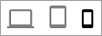 .
. - Когда вы закончите создание каждой из страниц, в правом верхнем углу выберите Опубликовать. Опубликованный сайт можно отредактировать в любой момент. URL страницы при повторной публикации не меняется.Внимание. В объявлениях можно использовать только опубликованный сайт.
- Перейдите к настройкам Турбо-сайта: задайте адрес, главную страницу (если их несколько), фавиконку, счетчик Яндекс Метрики.
Чтобы посмотреть, как выглядит опубликованный сайт, нажмите ссылку под его названием в конструкторе.
Работа с библиотекой Турбо-сайтов
Созданные Турбо-сайты хранятся в библиотеке. Чтобы открыть библиотеку, перейдите по ссылке Конструктор Турбо-страниц на странице Мои кампании. Для удобства вы можете использовать папки и создавать Турбо-сайты прямо из них. Чтобы создать папку, в библиотеке нажмите и введите название.
Вы можете создать Турбо-сайт на основе существующего. Для этого выберите нужный Турбо-сайт и нажмите Создать копию. Укажите название нового Турбо-сайта и место, где его нужно сохранить.
Чтобы скопировать ссылку на опубликованный Турбо-сайт, выберите его в библиотеке и нажмите значок  в области предварительного просмотра.
в области предварительного просмотра.
Снятие с публикации или удаление страницы
Турбо-страницу можно в любой момент снять с публикации. Это удобно, если вы опубликовали страницу по ошибке или она больше не актуальна. Устаревшие страницы можно удалить, а в библиотеке хранить только самые нужные.
- Выберите ее в списке и в области предварительного просмотра проверьте, не используется ли страница в объявлениях. Если используется, сначала удалите ссылку на Турбо-страницу из объявлений.
- Нажмите или нажмите на страницу правой кнопкой мыши и выберите в меню Снять с публикации.
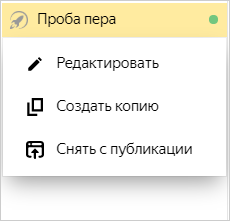
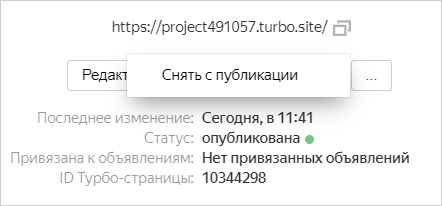
Страница станет недоступной для посетителей, но останется видна вам в библиотеке. Чтобы удалить страницу, нажмите на нее правой кнопкой мыши и выберите в меню Удалить.
Перенос страниц, сайтов и папок
Страницы, сайты и папки в библиотеке можно переносить из одной папки в другую. Так вы сможете использовать уже готовые материалы при создании новых сайтов и поддерживать удобную структуру папок для быстрой навигации.
Чтобы переместить страницу в библиотеке, выберите ее в списке и нажмите . Если нужно перенести сразу несколько страниц, выделите их, удерживая клавишу Ctrl, нажмите на них правой кнопкой мыши и выберите в меню Перенести страницу. Аналогично можно изменить расположение сайта или папки.
Перемещать можно даже опубликованные страницы, которые привязаны к объявлениям. URL таких страниц при переносе остается прежним.
- Что нужно учитывать при переносе страниц, сайтов и папок
-
Страницу или папку со страницами можно перемещать в созданный Турбо-сайт. Перенести Турбо-сайт вы можете только в папку, которая не находится внутри другого сайта.
- Если вы меняете расположение главной страницы Турбо-сайта, не забудьте задать новую в настройках, иначе главная страница будет назначена случайно.
- Если страница имеет отдельный адрес (например,
name.turbo.site/about), при переносе на другой сайт он удаляется, так как на новом сайте может быть страница с таким же адресом. Задайте новый адрес страницы после переноса. - Привязанные данные из Яндекс Бизнеса не сохраняются при перемещении страницы.

